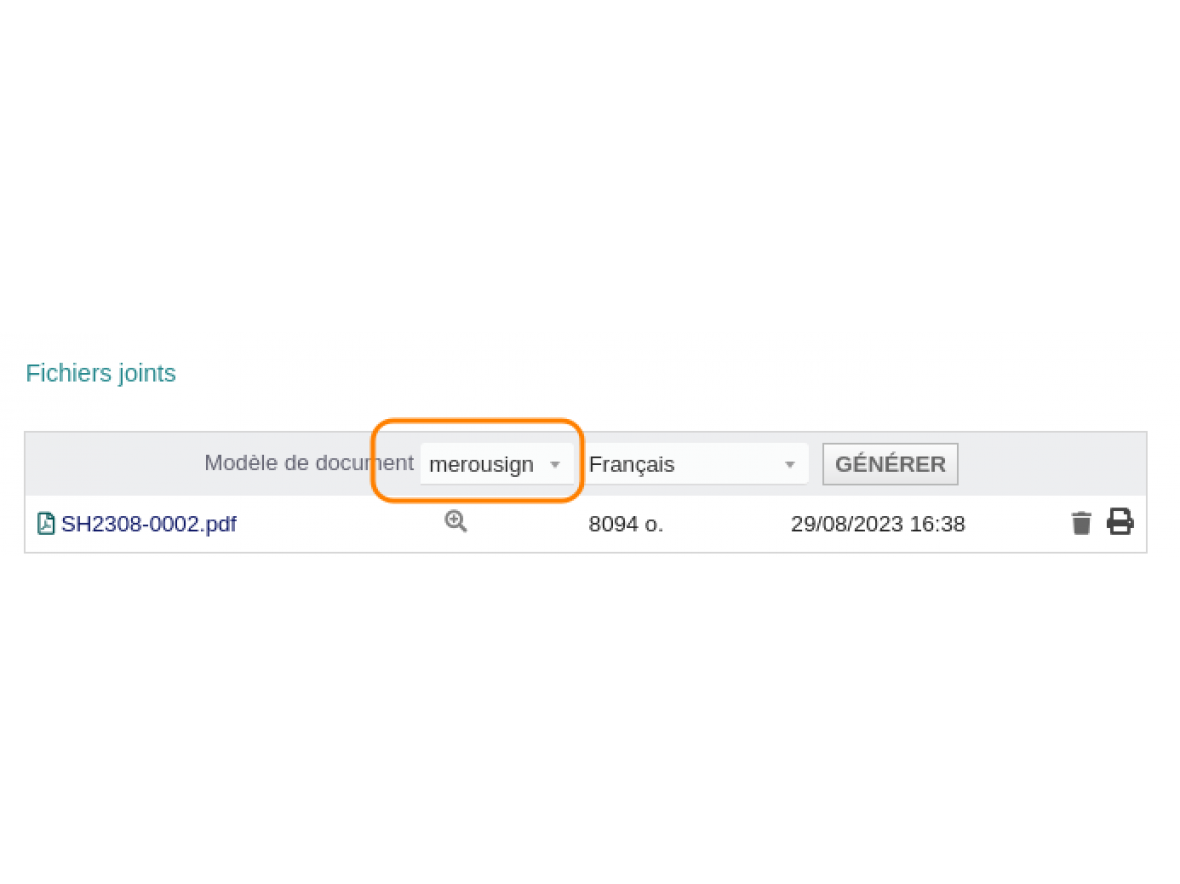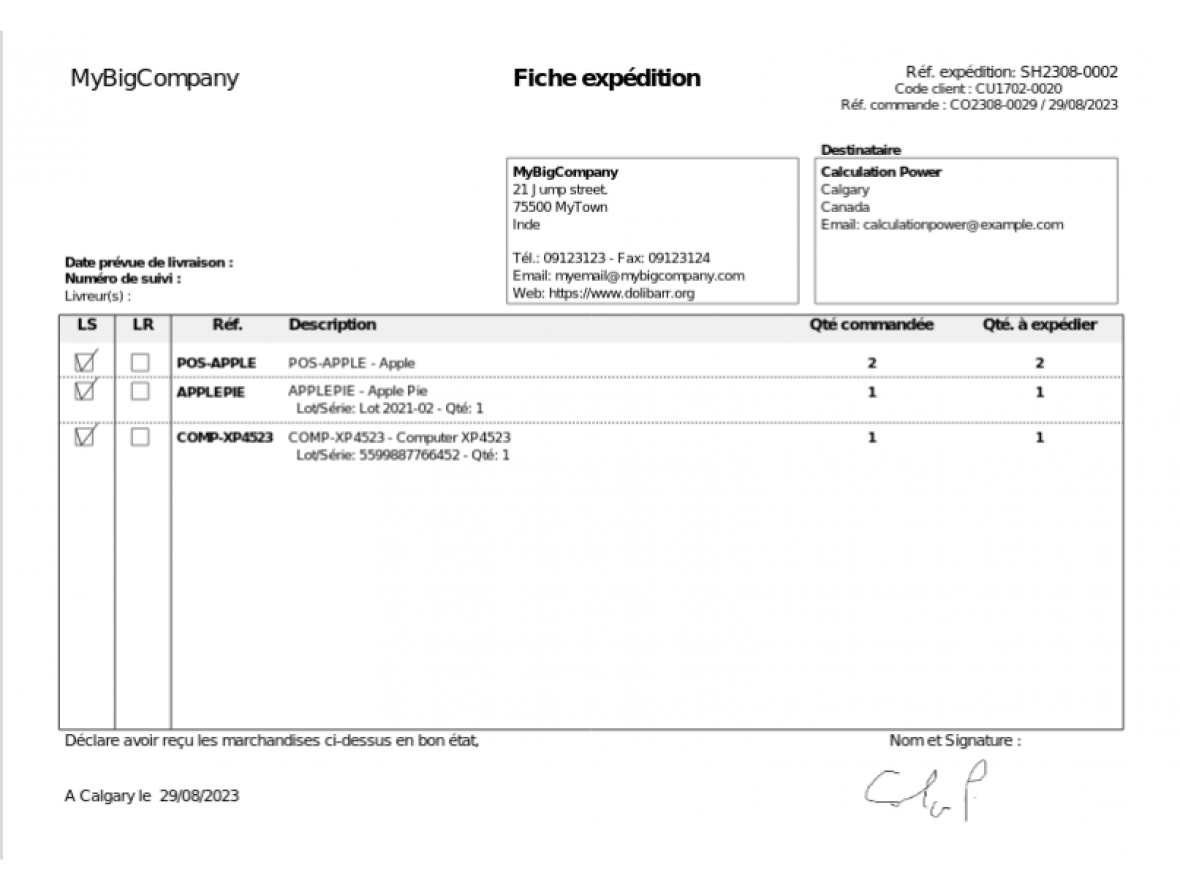Signer une Fiche Expédition (pdf)
Pour signer une Fiche Expédition avec le module MerouSign :
1 - Ouvrez sa fiche (doit être dans l'état "Validée")
2 - Choisissez le modèle "merousign" dans la liste des modèles de documents.
3 - Clickez sur "Générer"
4 - Dans le dialogue qui s'affiche, invitez votre client à
signer dans le cadre prévu à cet effet.
Le champ "A" contient par défaut la ville du client, mais il est possible de le modifier si la livraison s'est faite ailleurs.
5 - Clickez sur "Valider"
6 - MerouSign va générer le pdf en y intégrant la signature de votre client.
Les champs "A" et "le" seront renseignés avec la ville et la date respectivement.
Les checkbox de la colonne "LS" seront cochés pour indiquer la bonne réception par le client de toutes les lignes.
7 - Si le paramètre global "Marquer comme Signée ... " est réglé sur Oui, la Fiche Expédition sera classée Clôturée par MerouSign.
Dans ce cas, si vous essayez de regénérer le pdf avec le modèle "merousign", celui-ci se comporte comme le modèle "merou" (une icône "warning" s'affiche près du bouton "Générer" pour vous le signifier).
Pour pouvoir refaire la signature à votre client, il faudra réouvrir la Fiche Expédition.